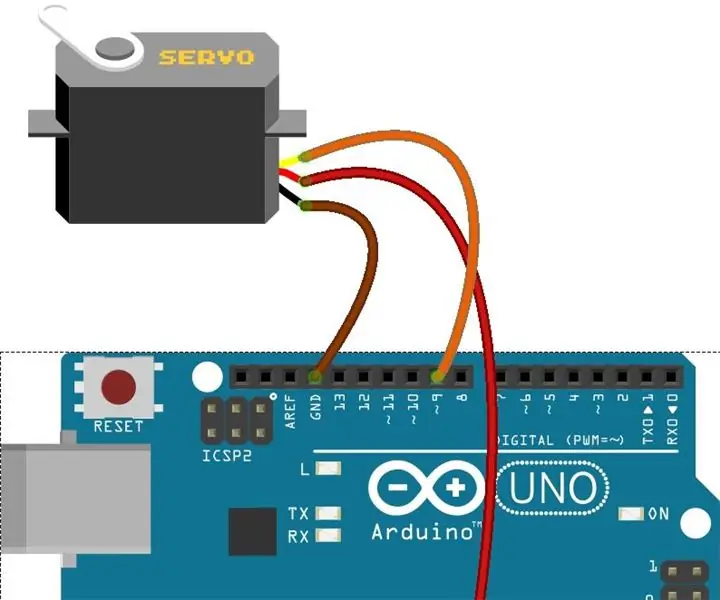
Inhaltsverzeichnis:
- Autor John Day [email protected].
- Public 2024-01-30 07:19.
- Zuletzt bearbeitet 2025-01-23 12:52.
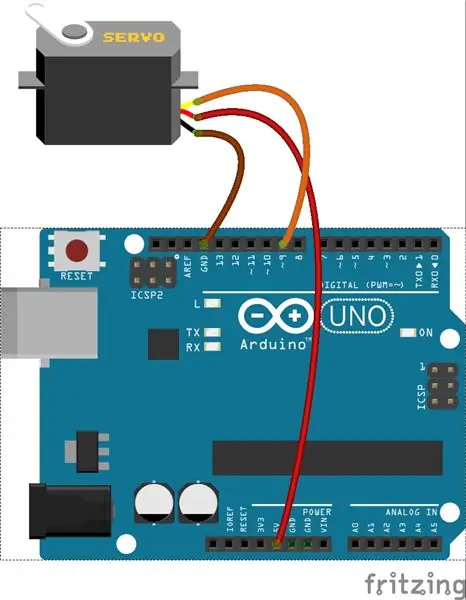
Servo ist eine Art Getriebemotor, der sich nur um 180 Grad drehen kann. Es wird durch das Senden elektrischer Impulse von Ihrem Arduino Uno-Board gesteuert. Diese Impulse teilen dem Servo mit, in welche Position es sich bewegen soll.
Schritt 1: Erforderliche Komponenten
- Arduino Uno-Board * 1
- USB-Kabel * 1
- Servo * 1
- Steckbrett * 1
- Überbrückungsdrähte
Schritt 2: Prinzip
Servo besteht aus Gehäuse, Platine, Nicht-Kern-Motor, Getriebe und Positionserkennung. Das Funktionsprinzip ist wie folgt: Die Arduino Uno-Platine sendet ein PWM-Signal an den Servomotor, und dann wird dieses Signal vom IC auf der Platine verarbeitet, um die Drehrichtung zum Antrieb des Motors zu berechnen, und dann wird diese Antriebskraft durch das Untersetzungsgetriebe auf die Schwinge übertragen. Gleichzeitig gibt der Positionsdetektor ein Positionssignal zurück, um zu beurteilen, ob die eingestellte Position erreicht ist oder nicht.
Schritt 3: Schematische Darstellung
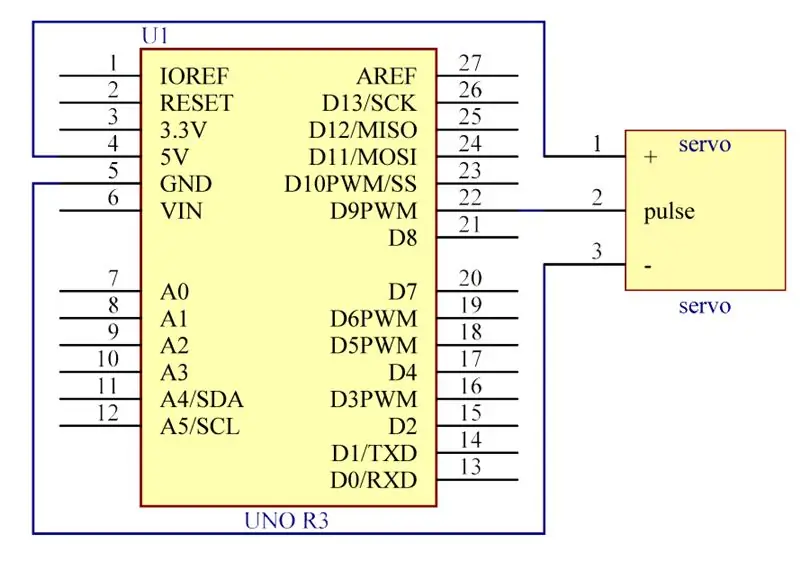
Schritt 4: Verfahren
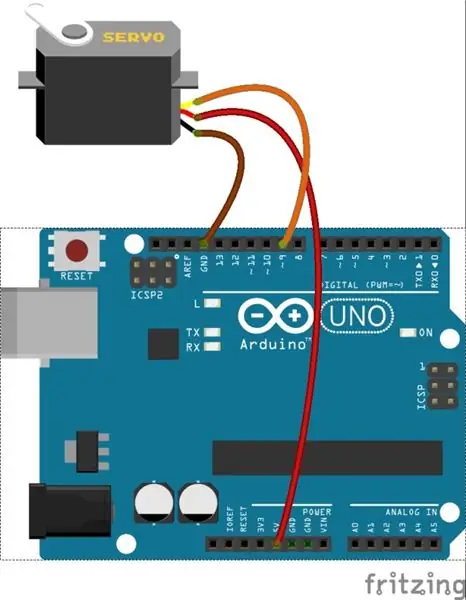
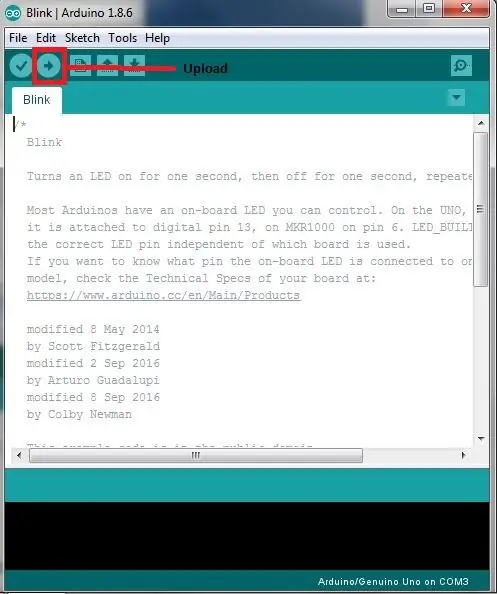
Schritt 1:
Baue die Schaltung auf.
Schritt 2:
Laden Sie den Code von https://github.com/primerobotics/Arduino. herunter
Schritt 3:
Laden Sie die Skizze auf das Arduino Uno-Board hoch
Klicken Sie auf das Symbol Hochladen, um den Code auf die Steuerplatine hochzuladen.
Wenn unten im Fenster "Hochladen fertig" erscheint, bedeutet dies, dass die Skizze erfolgreich hochgeladen wurde.
Jetzt können Sie sehen, wie sich der Servomotor um 90 Grad dreht (einmal alle 15 Grad drehen). Und dann in die entgegengesetzte Richtung drehen.
Schritt 5: Code
/***********************************************
* Name: Servo
* Funktion: Sie können sehen, wie sich der Servomotor um 90 Grad dreht (alle 15 Grad einmal drehen).
* Und dann in die entgegengesetzte Richtung drehen.
************************************************/
//E-Mail: [email protected]
//Website: www.primerobotics.in
#enthalten
/************************************************/
Servo myservo; // Servo-Objekt erstellen, um einen Servo zu steuern
/************************************************/
Void-Setup ()
{
myservo.attach(9); // befestigt das Servo an Pin 9 an das Servoobjekt
myservo.write(0); // zurück auf 0 Grad
Verzögerung (1000); // eine Sekunde warten
}
/*************************************************/
Leere Schleife ()
{
myservo.write(15); // geht auf 15 Grad
Verzögerung (1000); // eine Sekunde warten
myservo.write (30); // geht auf 30 Grad
Verzögerung (1000); // eine Sekunde warten.33
myservo.write(45); // geht auf 45 Grad
Verzögerung (1000); // eine Sekunde warten.33
myservo.write(60); // geht auf 60 Grad
Verzögerung (1000); // eine Sekunde warten.33
myservo.write(75); // geht auf 75 Grad
Verzögerung (1000); // eine Sekunde warten.33
myservo.write(90); // geht auf 90 Grad
Verzögerung (1000); // eine Sekunde warten
myservo.write(75); // zurück auf 75 Grad
Verzögerung (1000); // eine Sekunde warten.33
myservo.write(60); // zurück auf 60 Grad
Verzögerung (1000); // eine Sekunde warten.33
myservo.write(45); // zurück zu 45 Grad
Verzögerung (1000); // eine Sekunde warten.33
myservo.write (30); // zurück auf 30 Grad
Verzögerung (1000); // eine Sekunde warten.33
myservo.write(15); // zurück auf 15 Grad
Verzögerung (1000); // eine Sekunde warten
myservo.write(0); // zurück auf 0 Grad
Verzögerung (1000); // eine Sekunde warten
}
/**************************************************/
Empfohlen:
Heimwerken -- Einen Spinnenroboter herstellen, der mit einem Smartphone mit Arduino Uno gesteuert werden kann – wikiHow

Heimwerken || Wie man einen Spider-Roboter herstellt, der mit einem Smartphone mit Arduino Uno gesteuert werden kann: Während man einen Spider-Roboter baut, kann man so viele Dinge über Robotik lernen. Wie die Herstellung von Robotern ist sowohl unterhaltsam als auch herausfordernd. In diesem Video zeigen wir Ihnen, wie Sie einen Spider-Roboter bauen, den wir mit unserem Smartphone (Androi
Schnittstellentastatur mit Arduino. [Einzigartige Methode]: 7 Schritte (mit Bildern)
![Schnittstellentastatur mit Arduino. [Einzigartige Methode]: 7 Schritte (mit Bildern) Schnittstellentastatur mit Arduino. [Einzigartige Methode]: 7 Schritte (mit Bildern)](https://i.howwhatproduce.com/images/008/image-22226-j.webp)
Schnittstellentastatur mit Arduino. [Einzigartige Methode]: Hallo, und willkommen zu meinem ersten instructable! :) In diesem instructables möchte ich eine fantastische Bibliothek für die Schnittstelle der Tastatur mit Arduino teilen - 'Password Library' einschließlich 'Keypad Library'. Diese Bibliothek enthält die besten Funktionen, die wir wi
So verwenden Sie den SG90-Servomotor mit "skiiiD": 9 Schritte

So verwenden Sie den SG90-Servomotor mit "skiiiD": Vor dem Start gibt es ein grundlegendes Tutorial zur Verwendung von skiiiD https://www.instructables.com/id/Getting-Started-With-SkiiiD-Editor
Einfaches BLE mit sehr geringem Stromverbrauch in Arduino Teil 3 - Nano V2-Ersatz - Rev 3: 7 Schritte (mit Bildern)

Einfaches BLE mit sehr geringem Stromverbrauch in Arduino Teil 3 - Nano V2-Ersatz - Rev 3: Update: 7. April 2019 - Rev 3 von lp_BLE_TempHumidity, fügt Datums- / Zeitdiagramme mit pfodApp V3.0.362+ hinzu und automatische Drosselung beim Senden von DatenUpdate: 24. März 2019 – Rev 2 von lp_BLE_TempHumidity, fügt weitere Plotoptionen hinzu und i2c_ClearBus, fügt GT832E
[Arduino-Roboter] Wie erstelle ich einen Motion-Capture-Roboter - Daumen Roboter - Servomotor - Quellcode: 26 Schritte (mit Bildern)
![[Arduino-Roboter] Wie erstelle ich einen Motion-Capture-Roboter - Daumen Roboter - Servomotor - Quellcode: 26 Schritte (mit Bildern) [Arduino-Roboter] Wie erstelle ich einen Motion-Capture-Roboter - Daumen Roboter - Servomotor - Quellcode: 26 Schritte (mit Bildern)](https://i.howwhatproduce.com/images/001/image-1599-93-j.webp)
[Arduino-Roboter] Wie erstelle ich einen Motion-Capture-Roboter | Daumen Roboter | Servomotor | Quellcode: Thumbs Robot. Verwendet ein Potentiometer des Servomotors MG90S. Es macht sehr viel Spaß und ist einfach! Der Code ist sehr einfach. Es sind nur etwa 30 Zeilen. Es sieht aus wie ein Motion-Capture.Bitte hinterlassen Sie Fragen oder Feedback![Anleitung] Quellcode https://github.c
